Van néhány csodálatos nyelvfordító alkalmazás, mindent a Google Fordítótól a Word Lenshez. De kevesen integrálódnak a megfelelő iOS-hoz.
Keyboard Pro (1, 99 $) fordítása. Használja ki az iOS 8 harmadik féltől származó billentyűzeteinek támogatását, hatékonyan fordítva a 30 forrásnyelvből származó szöveget akár 80 másik nyelvre is. De a használat eleinte kissé zavaró lehet. Az alábbiakban bemutatjuk, hogyan lehet elindítani:
1. lépés: Telepítse a Fordító billentyűzet Pro programot, majd engedélyezze a használatát a telefonon vagy a tableten (ügyeljen arra, hogy aktiválja a Teljes hozzáférés engedélyezése opciót). Ha még nem telepített egy harmadik fél billentyűzetét, itt van egy gyors bemutató.
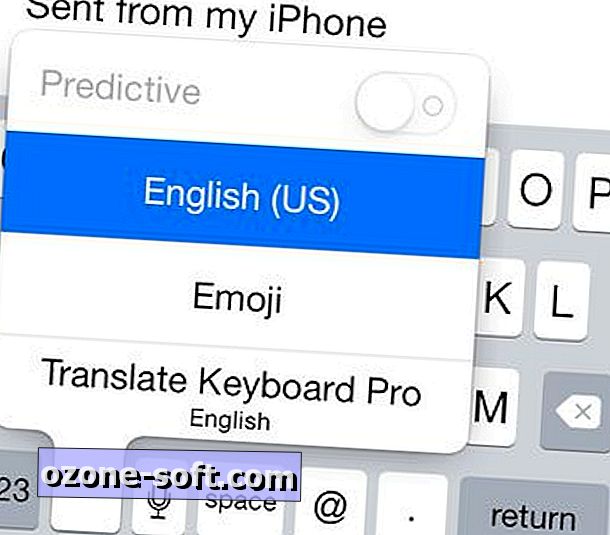
2. lépés: Fejezzen be egy olyan alkalmazásra, amely billentyűzetet használ, majd érintse meg az összes mezőt, amelyen beírhatja a szöveget. Amikor megjelenik az állomány billentyűzete, érintse meg és tartsa lenyomva a bal alsó sarokban lévő földgömb ikont, majd csúsztassa az ujját a Billentyűzet Pro Pro fordítása fölé és engedje fel.
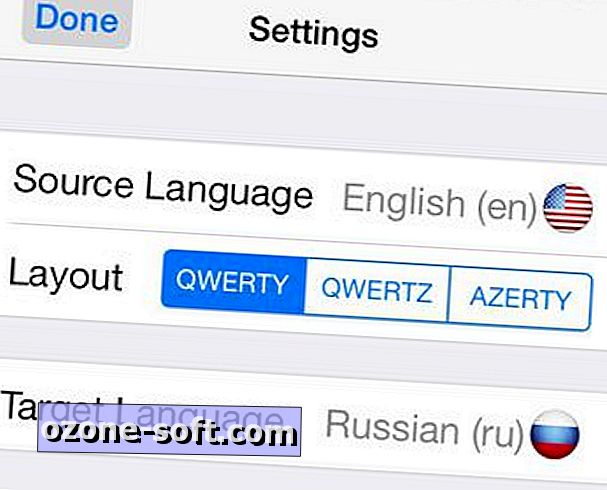
3. lépés: Most ki akarod választani a nyelvedet. Érintse meg a szóköz bal oldalán található színes kör ikont, és vegye figyelembe, hogy az angol az alapértelmezett forrásnyelv. Feltételezve, hogy ez rendben van, érintse meg a Célnyelv elemet, és válasszon a rendelkezésre álló 81 fordítási lehetőség közül. Ezután érintse meg a Beállítások gombot, hogy visszatérjen az előző képernyőhöz. Ha kicsit lefelé görgetsz, látni fogod, hogy vannak más lehetőségek is, beleértve a témakatalógusot. (Az összes TKP témája élénk színű, talán túlságosan is igen; néhány egyszerűbb választás lenne szíves.)
4. lépés: Érintse meg a Kész gombot, hogy visszatérjen a billentyűzethez, majd érintse meg a szövegterületen (a "Érintse meg a fókuszáláshoz és a típushoz") és kezdje meg a gépelést. El kell menned egy kicsit lassabban, mint a szokásosnál; tesztjeim során a TKP nem tudott lépést tartani velem, ahogy szaggattam.
5. lépés: Miután megadta a szöveget, érintse meg a Fordítás gombot a billentyűzet jobb alsó sarkában. Ha az Üzeneteket használja, vegye figyelembe, hogy ez csak beilleszti a lefordított szöveget a szokásos összetett területre; még mindig érintse meg a Küldés gombot. Sajnos, ha módosítani szeretné a beillesztett szöveget, vissza kell térnie a szokásos billentyűzethez. Frissítés: Ez helytelen. A beillesztett szöveg szerkesztéséhez egyszerűen ki kell kapcsolnia a szövegterület fókuszát ("A fókuszáláshoz és a beíráshoz") a bal felső sarokban lévő zöld kapcsoló megérintésével. Ezzel a szöveggel általában módosíthatja a szöveget, mint az állomány billentyűzetén.
És ez az! Ne feledje, hogy a TKP-nek is fordított fordítási lehetősége van, bár másképp működik. Ha le szeretné fordítani, vagyis egy idegen nyelvű e-mailt vagy szöveges üzenetet, itt van:
1. lépés: Válassza ki a szöveget, és másolja azt a vágólapra.
2. lépés: Hívja a TKP-t, majd érintse meg azt, ami a billentyűzet jobb felső sarkában egy backspace ikonnak néz ki. A megjelenő előugró ablakban meg kell jelenítenie a másolt szöveg töredékét. (A TKP-nek automatikusan fel kell ismernie a forrásnyelvet.) Az alábbiakban nyomja meg a "Fordításhoz érintse meg a" gombot.
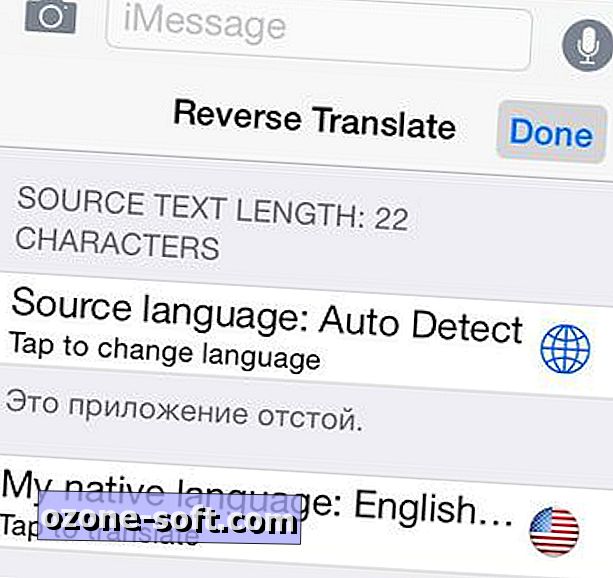
3. lépés: Ezután meg kell nézni a lefordított szöveget. Ha akarja, ugyanazt a területet érintse meg a lefordított szöveg másolásához a vágólapra, így máshol is beillesztheti azt.
Most már szöveges és e-mail üzeneteket küldhet, még akkor is, ha nem beszél a nyelvükről!



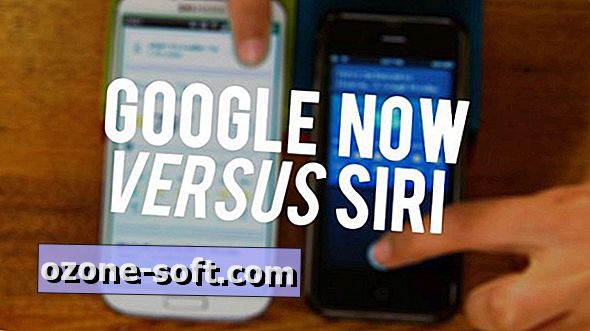







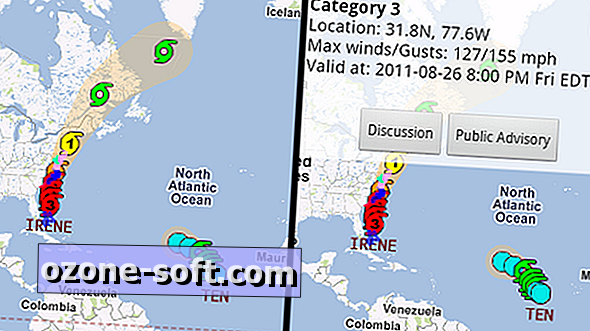

Hagyjuk Meg Véleményét